Saluti!
Oggi mi sono finalmente preso il tempo per rispondere alla domanda che spesso mi fanno i lettori abituali del blog: che tipo di software video utilizzo? Se hai guardato a lungo le nostre istruzioni multimediali per lavorare con programmi per computer o configurare qualsiasi apparecchiatura, probabilmente avrai notato che non sono costituite solo da fotogrammi di riprese "dal vivo", ma anche dai cosiddetti "screencast", ovvero riprese di uno schermo monitor. Inoltre, i nostri video sono dotati di varie bellissime transizioni, salvaschermi ed effetti - questo può essere ottenuto solo utilizzando un software di alta qualità.
Movavi Video Editor Plus
Qualche tempo fa, per creare il prodotto finale della mia "creatività", ho dovuto utilizzare contemporaneamente diversi programmi per creare video:
- per la registrazione dello schermo,
- creazione di animazioni ed effetti,
- elaborazione video,
- suono,
- editing finale.
È semplicemente successo che un programma non supportava tutte le funzioni necessarie o il risultato non era adatto a me.
Questo fino a quando non ho provato il complesso prodotto Movavi Video Editor Plus, che, come si è scoperto, può fare tutto in una volta e ad un livello molto buono. Non posso dire che questo sia uno strumento mega-professionale e che abbia risolto tutti i miei problemi, ma è abbastanza adatto per l'editing amatoriale di alta qualità. Ora non ho bisogno di mettere insieme un gruppo di progetti diversi da varie applicazioni, ma crearlo semplicemente in Movavi Video Editor Plus e creare un filmato in una modalità finestra, come si suol dire, "da e a" utilizzando introduzioni ed effetti professionali che sono già incorporati nel programma ...

Non è possibile raccontare tutte le possibilità di questo strumento in un articolo. Se sei interessato, ne scriverò sicuramente in modo più dettagliato - lascia nei commenti se tali lezioni sono necessarie o meno. E qui e ora puoi leggere come realizzare un video da foto e musica: ci soffermeremo su questa opzione in dettaglio, che può essere molto utile per la maggior parte degli utenti di computer.
Ovviamente, non tutti hanno bisogno di editing video professionale, ma realizzare una presentazione amatoriale, ma allo stesso tempo di alta qualità, è un'abilità che a volte può essere molto utile. Ad esempio, per compiacere un regalo insolito sotto forma di un video di foto di bambini per un parente per un anniversario. Oppure salva i ricordi di una meravigliosa vacanza come un video basato su una selezione di bellissime cornici. Oppure crea una storia d'amore del matrimonio che verrà mostrata sullo schermo durante la serata di gala.
Come creare video da foto in Movavi Video Editor Plus?
Quindi, hai una selezione di foto da cui dobbiamo creare un bel video. Si consiglia di selezionare immediatamente tutte le fotografie da cui si desidera creare un video e di inserirle in una cartella separata: questo renderà più conveniente importarle nell'editor. Lanciamo il programma e nella pagina iniziale selezioniamo "Crea un progetto in modalità semplice".

Quindi, fare clic sul pulsante "Cartelle" e selezionare la sezione con la nostra selezione sul computer.

Le miniature delle foto verranno visualizzate nell'elenco per la modifica: premere il pulsante "Avanti"

Nella fase successiva, aggiungeremo musica al nostro filmato. Ci sono già diverse tracce precaricate qui: puoi sceglierne una. Per fare ciò, fai clic sul segno più accanto alla traccia.
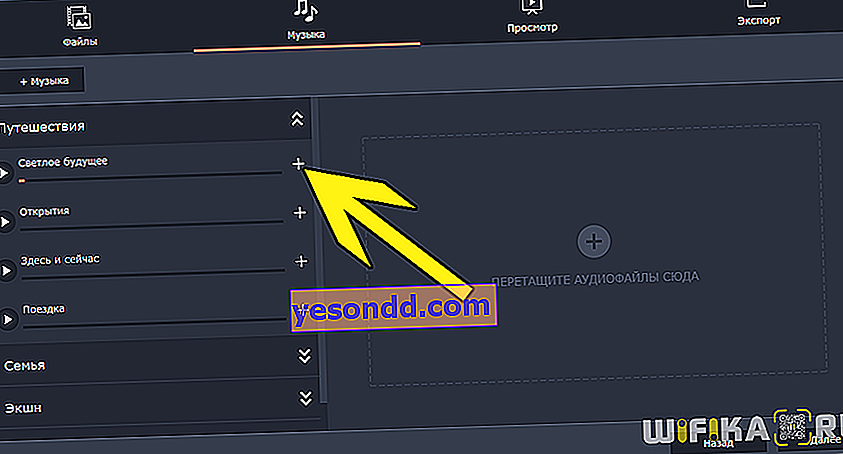
Se nessuno di questi ti soddisfa, allora proprio qui c'è la possibilità di importare i tuoi file audio trascinandoli dal computer nella grande finestra destra del programma.

Dopo aver inserito la musica per il video dalle foto, fare clic sul pulsante "Avanti"

Nella pagina successiva ascoltiamo quello che abbiamo ottenuto alla fine. Qui puoi regolare il volume della traccia audio, ma la funzione più importante è adattare la lunghezza del video alla musica. La modalità Smart creerà l'animazione per adattarla alla lunghezza dell'audio.

Dopo aver apportato le modifiche, andiamo all'ultimo passaggio: esportare video da foto. L'output ha tre opzioni:
- salva il file video,
- continua a modificare,
- e metterlo su Internet.

Dopo aver cliccato sul pulsante "Salva", si aprirà una finestra con la selezione dei dati finali per l'output del file:
- Formato video
- Nome del file
- Salva cartella
- Qualità video

Se fai clic sul pulsante "Avanzate", aprirai parametri più sottili per l'impostazione
- Risoluzione
- Frequenza fotogrammi
- Frequenza di campionamento
- Canali audio

Se passi attraverso le schede nel menu di sinistra, scopriremo che è possibile non solo selezionare il formato del video salvato dalle foto, ma anche regolarlo per una riproduzione ottimale su un modello specifico di uno smartphone, tablet e persino una TV



Qui puoi configurare immediatamente tutti i parametri per caricare un video su Youtube: titolo, tag, descrizione e così via.

Modalità di editing video avanzata dalle foto nel programma
Se chiudi la finestra delle impostazioni di output del file, entreremo immediatamente nella modalità di modifica avanzata. Qui, per ogni segmento della sequenza video, cioè per singole foto, o per tutte contemporaneamente, puoi applicare bellissimi filtri dall'elenco offerto tra cui scegliere per ottenere un bellissimo effetto artistico.

E cos'è un video senza belle transizioni? Questa funzione è presente anche qui. È anche possibile inserire adesivi, frecce animate, aggiungere testo decorato in uno degli stili già pronti e altre funzioni essenziali quando si lavora con i video.


Dopo aver applicato tutti gli effetti, produciamo il file per il salvataggio - per questo, nel menu in alto, seleziona la voce "Salva - Salva video"

impostare i parametri per l'output, già menzionati sopra, e fare clic sul pulsante "Start". Dopo alcuni minuti, puoi ammirare il risultato: non ho trascorso più di 5 minuti su questo video
In generale, come hai capito, la funzionalità del programma è sufficiente per realizzare un bel video dalle foto. Per verificarlo di persona prima di acquistare la versione completa di Movavi Video Editor Plus, puoi scaricare gratuitamente la versione completa del programma per creare video da foto dal sito Web ufficiale dello sviluppatore. Tuttavia, nella versione di prova, la lunghezza del video verrà ridotta e verrà applicata una filigrana. Per salvare i video senza restrizioni, è necessario acquistare una licenza o attivare Movavi Video Editor Plus se si dispone già di una chiave.
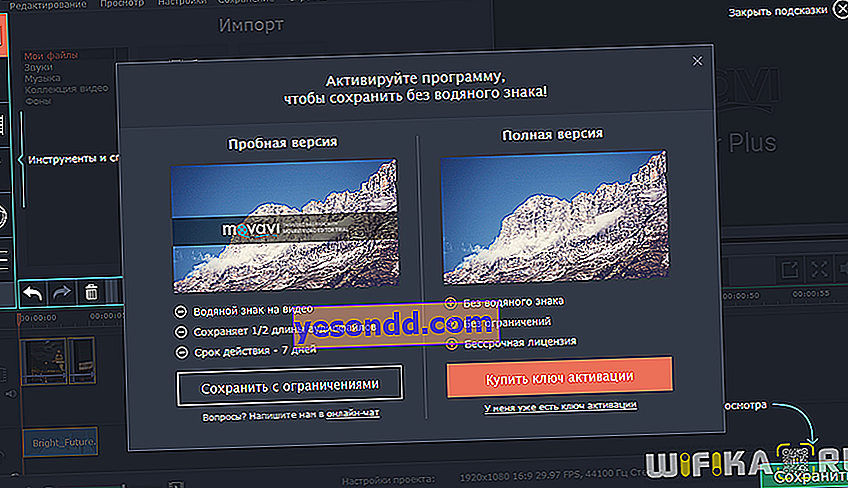
Usalo!
